編輯:關於Android編程
FloatingActionButton和ImageButton的區別:
跟上一篇博文對比,這裡左右對調了兩種Button的位置,對實現效果沒有影響,可以自己嘗試換過來,也是可以的。
左邊是FloatingActionButton,右邊是ImageButton。
另外,還實現了一個CollapsingToolbarLayout,就是折疊的ActionBar。
直接看下面的GIF比較直觀:
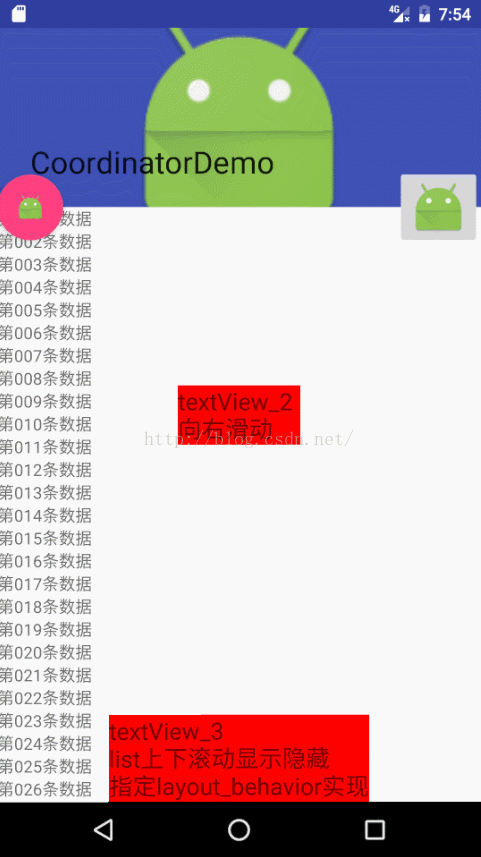
activity_main.xml:
MainAcitivity.java:跟上一篇博文一樣
package com.iwanghang.coordinatordemo;
import android.support.design.widget.CoordinatorLayout;
import android.support.design.widget.Snackbar;
import android.support.design.widget.SwipeDismissBehavior;
import android.support.v4.view.ViewCompat;
import android.support.v7.app.AppCompatActivity;
import android.os.Bundle;
import android.support.v7.widget.RecyclerView;
import android.support.v7.widget.Toolbar;
import android.view.View;
import android.widget.TextView;
import java.util.ArrayList;
import java.util.List;
import java.util.Locale;
public class MainActivity extends AppCompatActivity {
private TextView textView_1;
private TextView textView_2;
@Override
protected void onCreate(Bundle savedInstanceState) {
super.onCreate(savedInstanceState);
setContentView(R.layout.activity_main);
//textView_1 = (TextView) findViewById(R.id.textView_1);
textView_2 = (TextView) findViewById(R.id.textView_2);
// 手動強轉控件類型
//CoordinatorLayout.LayoutParams params_1 =
// (CoordinatorLayout.LayoutParams) textView_1.getLayoutParams();
CoordinatorLayout.LayoutParams params_2 =
(CoordinatorLayout.LayoutParams) textView_2.getLayoutParams();
// setBehavior 設置控件的行為
//params.setBehavior();
// SwipeDismissBehavior 實例化滑動刪除行為
SwipeDismissBehavior behavior = new SwipeDismissBehavior<>();
// 滑動刪除行為監聽
behavior.setListener(new SwipeDismissBehavior.OnDismissListener() {
@Override
public void onDismiss(View view) { // 當控件消失
// 在設置控件隱藏之前,其實控件只是透明,還可以滑動回來
view.setVisibility(View.GONE); // 設置控件隱藏
Snackbar.make(view,"刪除控件",Snackbar.LENGTH_LONG)
.setAction("撤銷", new View.OnClickListener() {
@Override
public void onClick(View view) {
textView_2.setVisibility(View.VISIBLE); // 設置控件顯示
ViewCompat.animate(textView_2).alpha(1).start();
}
}).show();
}
@Override
public void onDragStateChanged(int state) { // 當控件停止
}
});
// 把滑動刪除行為設置到textView控件上
params_2.setBehavior(behavior);
RecyclerView recycler_1 = (RecyclerView) findViewById(R.id.recycler_1);
List list = new ArrayList<>();
for (int i = 0; i <100 ; i++) {
list.add(String.format(Locale.CHINA,"第%03d條數據",i+1));
}
recycler_1.setAdapter(new MyAdapter(this,list));
MyBehavior myBehavior = new MyBehavior();
//params_1.setBehavior(myBehavior);
Toolbar toolbar = (Toolbar) findViewById(R.id.toolbar);
setSupportActionBar(toolbar);
// FloatingActionButton 點擊事件監聽
findViewById(R.id.fab).setOnClickListener(new View.OnClickListener() {
@Override
public void onClick(View view) {
Snackbar.make(view,"FloatingActionButton Click",Snackbar.LENGTH_LONG).show();
}
});
// ImageButton 點擊事件監聽
findViewById(R.id.imageBtn).setOnClickListener(new View.OnClickListener() {
@Override
public void onClick(View view) {
Snackbar.make(view,"ImageButton Click",Snackbar.LENGTH_LONG).show();
}
});
}
}
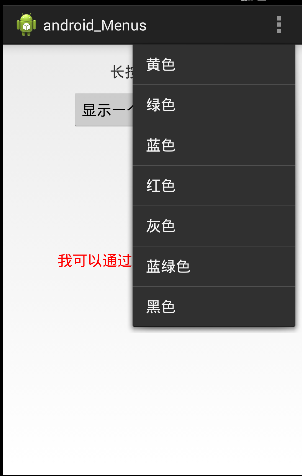 UI控件之菜單(Menu)
UI控件之菜單(Menu)
(一)概述本章給大家帶來的是Android中的Menu(菜單),而在Android中的菜單有如下幾種:OptionMenu:選項菜單,android中最常見的菜單,通過M
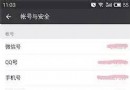 手機丟了,換手機號,綁定的微信號該怎麼辦?
手機丟了,換手機號,綁定的微信號該怎麼辦?
從5.0版本開始,微信只支持用手機號開通賬號,那麼問題來了,如果換了手機號,原來的微信是不是也作廢了?裡面的好友怎麼辦?還有我們的零錢啊!!不用著急,換號不
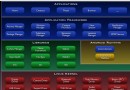 android JNI的.so庫調用
android JNI的.so庫調用
在一篇博客中看到一篇文章,感覺描述的還可以:在前面的博客中介紹的都是使用java開發Android應用,這篇博客將介紹java通過使用jni調用c語言做開發為了更加形象的
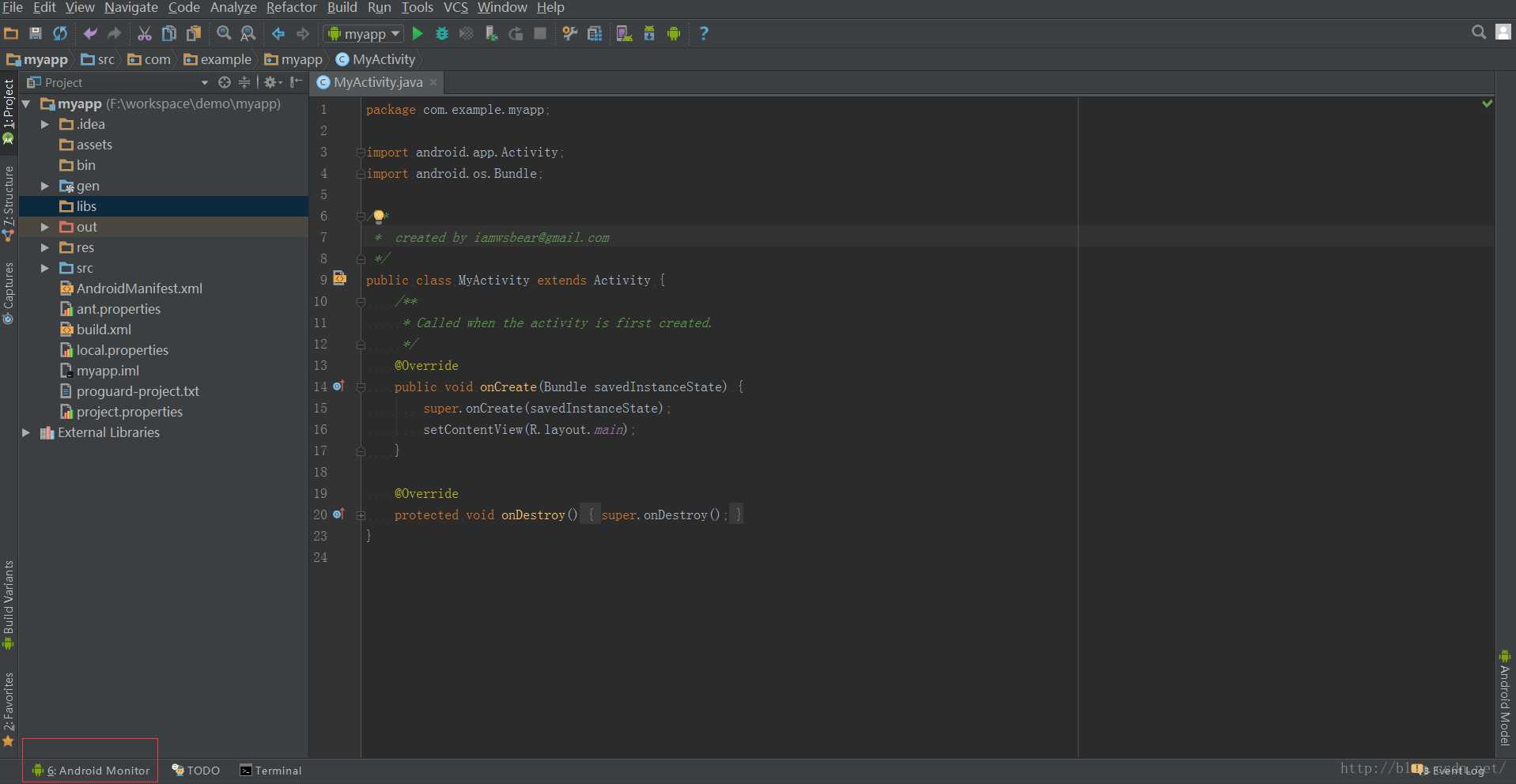 android性能優化實戰前篇
android性能優化實戰前篇
前言:最近因為某項目cpu,內存的使用率實在讓人不敢恭維;手機發燙,電量下降已經讓用戶無法忍受;頻繁快速迭代發版導致各種性能問題突出;由於之前產品不考慮低端手機情況,低端